Beispiel
Angenommen, Sie benötigen einen Durchbruch mit einer speziellen Größe, der in der Artikeldatenbank nicht bereit steht. In diesem Fall können Sie einen neuen Artikel erzeugen und mit den gewünschten Eigenschaften beschreiben.
Ablauf
In der Ausgangssituation ist der Objektdialog geöffnet.
- Klicken Sie auf ... . Die Artikeldatenbank erscheint.
- Wechseln Sie in den Filter, wo der neue Artikel erzeugt werden soll.
- Markieren Sie einen als Kopiervorlage
- Klicken Sie
 . Das Kontextmenü erscheint.
. Das Kontextmenü erscheint. - Wählen Sie: Duplizieren
Die Kopiervorlage wird dupliziert. Die Artikelnummer wird automatisch generiert und die Artikelbeschreibung beginnt mit dem Wort Kopie. Sie können die Kopie bearbeiten und die Artikeleigenschaften anpassen.
- Markieren Sie die Kopie durch Klick
 . Das Kontextmenü erscheint.
. Das Kontextmenü erscheint. - Wählen Sie: Ändern
Es erscheint der Dialog: Ändere Artikel - Passen Sie die Datenfelder des neuen Artikels an und klicken Sie auf OK. Der Dialog wird geschlossen. Sie gelangen zurück in den Hauptdialog der Artikeldatenbank. Sie können den Artikel im aktuellen Projekt verwenden.
Datenfelder der Artikeldatenbank
 Artikelnummer
Artikelnummer
Alphanumerische Zeichenkette (maximal 15 Zeichen) zur eindeutigen Identifizierung des Objektes für die Stückliste. Beim Anlegen eines neuen Artikels erzeugt DDScad automatisch eine Zeichenkette als Vorschlag. Sie können den Vorschlag übernehmen oder durch eine Nummer ersetzen. Doppelte Nummern verhindert DDScad automatisch.
 Beschreibung
Beschreibung
Zeichenkette (max. 256 Zeichen) zur verbalen Beschreibung des Artikels. Der Text erscheint als Auswahlhilfe in der Artikeldatenbank und in Auswertungen (Stückliste, Berechnungsprotokolle).
 Symbolnummer
Symbolnummer
Code zum Aufruf eines Symbols, das mit DDScad erstellt wurde und dessen Dateiname einer festgelegten Konvention entspricht. Die Eingabe wird irrelevant, wenn  Symbolname (2D;3D) auf ein anderes Symbol verweist.
Symbolname (2D;3D) auf ein anderes Symbol verweist.
 Breite
Breite
Öffnungsmaß in Meter (m) für alle Formen.
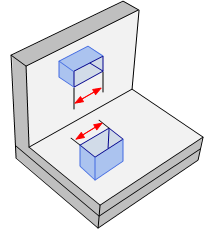
| Einstellung | Auswirkung |
|---|---|
| 0 | Der Wert wird im Objektdialog definiert. Das Bauteil übernimmt die Einstellung des zuletzt benutzen Objektes. |
| >0 | Der Wert wird in den Objektdialog übernommen. |
 Tiefe
Tiefe
In Wand:
Materialtiefe.
In Fußoden oder Decke:
Öffnungsmaß in Meter (m).
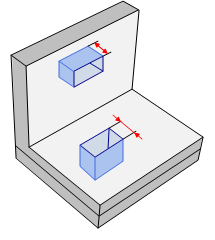
| Einstellung | Auswirkung |
|---|---|
| 0 | Der Wert wird im Objektdialog definiert. Das Bauteil übernimmt die Einstellung des zuletzt benutzen Objektes. |
| >0 | Der Wert wird in den Objektdialog übernommen. |
 Höhe
Höhe
In Wand:
Öffnungsmaß in Meter (m).
In Fußoden oder Decke:
Materialtiefe
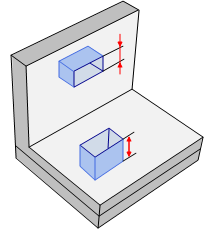
| Einstellung | Auswirkung |
|---|---|
| 0 | Der Wert wird im Objektdialog definiert. Das Bauteil übernimmt die Einstellung des zuletzt benutzen Objektes. |
| >0 | Der Wert wird in den Objektdialog übernommen. |
 Referenz
Referenz
Code für den vorgeschlagenen Typ in  Referenz.
Referenz.
| Einstellung | Code | Beispiel |
|---|---|---|
| Decke (UKD) | 1 |
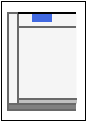
|
| Abgehängte Decke (UKAHD) | 2 |
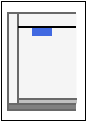
|
| Rohfußboden (OKRF) | 3 |
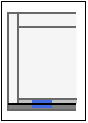
|
| Fertigfußboden (OKFF) | 9 |
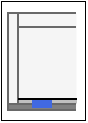
|
|
Frei |
4 |
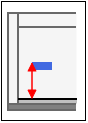
|
|
User 1 - …User 4 - |
5…8 |
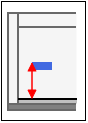
|
 Rendering Ref. Nummer
Rendering Ref. Nummer
Code zur Darstellung im gerenderten Modell.
 GTIN / EAN (nicht verwendet)
GTIN / EAN (nicht verwendet)
 Stift
Stift
Numerischer Code für die Verwendung eines Stiftes zur Darstellung im Modell.
| Einstellung | Auswirkung |
|---|---|
| 0 | Das Objekt wird mit dem Standard-Stift seines Objekttyps dargestellt. |
| ≠0 |
Das Objekt wird nicht mit dem Standard-Stift seines Objekttyps dargestellt. Die Nummer entspricht der ID des Stiftes im Dialog Stiftzuordnung.
|
 Layer
Layer
Numerischer Code für die Zuordnung des Objektes zu einem Layer.
| Einstellung | Auswirkung |
|---|---|
| 0 | Das Objekt wird dem Standard-Layer seiner Objekttypen zugeordnet. |
| ≠0 |
Das Objekt wird der eingegebenen Layernummer innerhalb seines Gewerkes zugeordnet. Sie können vorhandene oder nicht vorhandene Layernummern benutzen. Haben Sie eine nicht vorhandene Layernummer verwendet, wird der Layer mit der Verwendung des Artikels im Projekt erzeugt.
|
 Hersteller
Hersteller
Zeichenkette für die Angabe des Herstellers.
 DongleCode (nicht verwendet)
DongleCode (nicht verwendet)
 Extern Info
Extern Info
Link auf ein externes Dokument, das diesem Artikel zugeordnet ist, z. B. eine PDF-Datei, eine Excel-Tabelle oder Textdokument. Besitzt ein Artikel diesen Link, so können Sie über das Objekt im Modell das Dokument öffnen. Die Anwendungsmöglichkeiten sind vielfältig.
- Datenblätter mit den technischen Angaben eines Gerätes
- Stücklisten für zusammengesetzte Komponenten
- Bild-Dateien
Allgemeine Grundsätze:
- Beginnen Sie mit einem Semikolon ;
- Geben Sie den vollständigen Pfad zum Dokument ein.
Beispiele
| Ablage |  Extern Info Extern Info
|
| im Dateisystem | ;C:\documents\armature devices\Pump.pdf |
| im Internet | ;http://www.beispiel.de/downloads/Pump.pdf |
Haben Sie dem Artikel ein Dokument zugewiesen, können Sie es über das Objekt aus dem Modell aufrufen:
- Markieren Sie das Objekt durch Klick
 .
. - Klicken Sie
 . Das Kontextmenü erscheint.
. Das Kontextmenü erscheint. - Wählen Sie: Artikeldokumentation öffnen...
Das Dokument wird innerhalb von DDScad in einem separaten Fenster geöffnet.
 Symbolname (2D;3D)
Symbolname (2D;3D)
Verweis auf Zeichnungsdateien, die anstatt der Adressierung in  Symbolnummer erscheinen sollen. Die adressierten Dateien müssen entweder im Projektordner oder im USER-Verzeichnis gespeichert sein.
Symbolnummer erscheinen sollen. Die adressierten Dateien müssen entweder im Projektordner oder im USER-Verzeichnis gespeichert sein.
Sie können folgende Dateitypen verwenden:
Sie können das Symbol mit den geometrischen Funktionen von DDScad entwickeln. Für die Anwendung als Symbol in 2D und/oder 3D geben Sie in  Symbolname (2D;3D) ein:
Symbolname (2D;3D) ein:
| Anwendung | Syntax |
|---|---|
|
Nur 2D |
name2D |
| In 2D und 3D. | name2D;name3D |
|
Nur 3D |
;name3D |
Sie können das Symbol aus einer DWG/DXF-Datei isolieren und als CFI-Datei speichern. Für die Anwendung als Symbol in 2D und/oder 3D geben Sie in  Symbolname (2D;3D) ein:
Symbolname (2D;3D) ein:
| Anwendung | Syntax |
|---|---|
|
Nur 2D |
name2D.cfi |
| 2D und 3D | name2D.cfi;name3D.cfi |
|
Nur 3D |
;name3D.cfi |
Viele Anbieter stellen aufwändig gestaltete Objekte, wie Heizkessel, Sanitärobjekte, Leuchten, Einrichtungsgegenstände und Dekorationselemente im Format *.3ds bereit.
Achtung!
Bitte beachten Sie, dass es sich zum Teil um kostenpflichtige Daten handelt. Urheberrechtliche Aspekte sind grundsätzlich zu respektieren.
Für die Anwendung als Symbol in 2D und/oder 3D geben Sie in  Symbolname (2D;3D) ein:
Symbolname (2D;3D) ein:
| Anwendung | Syntax |
|---|---|
|
Nur 2D |
name2D.3ds |
| 2D und 3D | name2D.3ds;name3D.3ds |
|
Nur 3D |
;name3D.3ds |
 Text Linie 1
Text Linie 1
Vorschlag für die Kennzeichnung in
 Zeile 1
Zeile 1
Textzeichen im Symboltext, die den Dimensionen vorangestellt sind.
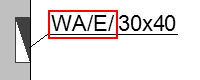
 Text Linie 2 (nicht ändern!)
Text Linie 2 (nicht ändern!)


 auf den Namen des gewünschten Stiftes aus. Eine Meldung zeigt den gesuchten Code an.
auf den Namen des gewünschten Stiftes aus. Eine Meldung zeigt den gesuchten Code an.
